Cristina ha un foglio di lavoro in cui c’è un gran numero di righe vuote nei dati. Sta cercando una semplice macro che dovrà cancellare tutte le righe che sono completamente vuote.
Ci sono diversi modi per portare a termine questo compito. Le sezioni seguenti esaminano tutte le varie idee per sbarazzarsi di quelle righe fastidiose.
Selezionare le celle vuote
Un modo rapido per controllare dove si trovano le celle vuote è semplicemente quello di selezionarle seguendo questi passaggi:
- Seleziona tutti i dati con cui stai lavorando.
- Premi F5. Excel visualizza la finestra di dialogo Vai a.
- Fare clic su Speciale. Excel visualizza la finestra di dialogo Vai a formato speciale.
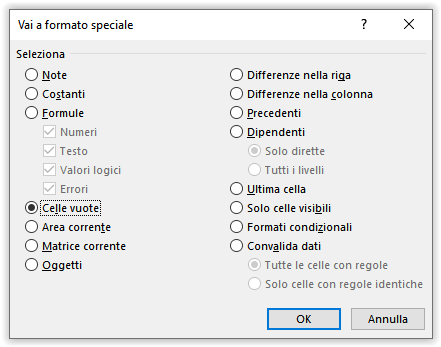
- Scegli il pulsante di opzione Celle vuote.
- Fai clic su OK. Excel seleziona le celle incluse nell’intervallo iniziale (passaggio 1) che sono vuote.
- Visualizza la scheda Home della barra multifunzione.
- Fai clic sullo strumento Elimina. Excel elimina le celle.
C’è un’enorme riserva nell’adozione di questo approccio: eliminerà tutte le celle vuote. In altre parole, questo approccio va bene se le celle vuote nei dati si trovano lungo l’intera riga. Se ci sono alcune celle vuote sparse tra i dati, forse non è opportuno utilizzare questo metodo, poiché eliminerà anche quelle celle, mischiando i dati presenti su righe diverse.
Ordinare
Se i tuoi dati non sono costituiti da molte righe (ad esempio, solo dieci colonne o meno), potresti considerare di ordinare i dati. Se includi tutte le colonne nelle specifiche di ordinamento, ti ritroverai con le righe vuote una accanto all’altra e potrai eliminarle facilmente.
Se ci sono molte colonne nei tuoi dati e non ti dispiace aggiungere una colonna di supporto, puoi eliminare le righe vuote in una variazione del metodo appena menzionato. Supponiamo che i tuoi dati si trovino nella colonna da A a P. Nella colonna Q, inserisci una di queste formule:
=CONTA.VALORI(A1:P1) =SE(CONTA.VUOTE(A1:P1)=16;"ELIMINA";"")
Non importa quale usi; entrambe ti daranno informazioni con cui puoi lavorare. Nel caso della formula CONTA.VALORI, devi semplicemente ordinare in base alla colonna Q ed eliminare qualsiasi cosa con uno 0 in quella colonna.
Nel caso della formula CONTA.VUOTE, ti consigliamo di modificare il valore (16): esso dovrebbe corrispondere a quante colonne stai prendendo in considerazione nella funzione CONTA.VUOTE (in questo caso, 16 è il numero di colonne nell’intervallo A:P, estremi inclusi). Dopo che la formula è a posto puoi ordinare per colonna Q, quindi semplicemente eliminare tutte le righe che hanno la parola “ELIMINA” in quella colonna .
Macro
Se hai bisogno di eliminare le righe vuote abbastanza spesso, ti consigliamo di prendere seriamente in considerazione l’utilizzo di una macro per fare il duro lavoro. La tua macro può essere facilmente aggiunta alla barra multifunzione o assegnata a un tasto di scelta rapida in modo da poterla richiamare molto facilmente.
In precedenza in questo suggerimento ho menzionato che potresti, se lo desideri, utilizzare la finestra di dialogo Vai a formato speciale per selezionare le celle vuote nell’intervallo dei tuoi dati e quindi eliminare le righe su cui si trovano quelle celle vuote. Puoi fare la stessa cosa in una macro molto semplice:
Questo contenuto è riservato agli abbonati
Solo gli utenti con Abbonamento VBA Coder oppure Ultimate possono visionarlo.
Se sei già abbonato Accedi per sbloccare il contenuto!
In caso contrario abbonati qui! L'abbonamento è conveniente.
E puoi interromperlo in ogni momento e in completa autonomia.
(puoi renderti conto di quanti siano i contenuti riservati
raggiungendo questa pagina)
Ricorda, tuttavia, che questa macro eliminerà tutte le righe su cui sono presenti celle vuote, anche se desideri conservare altri dati che potrebbero trovarsi su quella riga.
Un approccio migliore sarebbe eseguire un controllo più completo su ogni riga del foglio di lavoro:
Questo contenuto è riservato agli abbonati
Solo gli utenti con Abbonamento VBA Coder oppure Ultimate possono visionarlo.
Se sei già abbonato Accedi per sbloccare il contenuto!
In caso contrario abbonati qui! L'abbonamento è conveniente.
E puoi interromperlo in ogni momento e in completa autonomia.
(puoi renderti conto di quanti siano i contenuti riservati
raggiungendo questa pagina)
La macro determina l’ultima cella utilizzata nella cartella di lavoro e imposta il valore lRows uguale alla riga in cui si trova quella cella. Un ciclo For…Next quindi scorre ogni riga (dall’ultima alla prima) e usa la funzione CONTA.VALORI per determinare se c’è qualcosa su quella riga. In caso contrario, la riga viene eliminata.

